✔မဂၤလာပါခင္ဗ်ာ✔
iOS 9 ဗားရွင္းမွာျမန္မာစာဘယ္လိုထည့္သြင္းရသလဲဆိုၿပီး
ေမးလာတာခနခနေတြ႔လို႔ဒီပိုစ့္ေလးကိုျပန္တင္ေပးလိုက္ပါတယ္။
တကယ္ေတာ့ iOS 8.0/1/2/3/4 ေလာက္ကတည္းကျမန္မာစာ
အတြက္ဘာ Jailbreak မွလုပ္စရာမလိုပဲျမန္မာစာအကို
အမွန္ေရးဖတ္ေျပာႏိုင္တာပါ။
အခုေနာက္ဆံုးထြက္ရွိလာတဲ့ iOS 9.0/1/2 အထိလည္း
Jailbreak လုပ္စရာမလုိပဲျမန္မာစာအလြယ္ထည့္ႏိုင္ပါတယ္။
အရင္ iOS 8.0 ဗားရွင္းေလာက္မွာထည့္သြင္းအသံုးျပဳခဲ့တဲ့
နည္းလမ္းအတိုင္းပဲျဖစ္ပါတယ္၊အခက္ႀကီးမဟုတ္ပါ။
iOS 8.0 to 9.0.2 အထိျမန္မာစာေဖာင့္နဲ႔ကီးဘုတ္ကို
မွန္ေအာင္သြင္းေပးႏိုင္တဲ့ေဆာ့၀ဲေတြကိုေအာက္မွာရယူပါ
ေမးလာတာခနခနေတြ႔လို႔ဒီပိုစ့္ေလးကိုျပန္တင္ေပးလိုက္ပါတယ္။
တကယ္ေတာ့ iOS 8.0/1/2/3/4 ေလာက္ကတည္းကျမန္မာစာ
အတြက္ဘာ Jailbreak မွလုပ္စရာမလိုပဲျမန္မာစာအကို
အမွန္ေရးဖတ္ေျပာႏိုင္တာပါ။
အခုေနာက္ဆံုးထြက္ရွိလာတဲ့ iOS 9.0/1/2 အထိလည္း
Jailbreak လုပ္စရာမလုိပဲျမန္မာစာအလြယ္ထည့္ႏိုင္ပါတယ္။
အရင္ iOS 8.0 ဗားရွင္းေလာက္မွာထည့္သြင္းအသံုးျပဳခဲ့တဲ့
နည္းလမ္းအတိုင္းပဲျဖစ္ပါတယ္၊အခက္ႀကီးမဟုတ္ပါ။
iOS 8.0 to 9.0.2 အထိျမန္မာစာေဖာင့္နဲ႔ကီးဘုတ္ကို
မွန္ေအာင္သြင္းေပးႏိုင္တဲ့ေဆာ့၀ဲေတြကိုေအာက္မွာရယူပါ
My Font For All iOS
ttKeyboard For All iOS
Installation Guide for iOS & Myanmar font
===================
၁။ ျမန္မာစာအတြက္လိုအပ္မယ့္ေဖာင့္နဲ႔ကီးဘုတ္အတြက္
My Font & TTkeyboard ႏွစ္ခုကို Apple Store မွ ေဒါင္းယူၿပီး
ဖုန္းမွာ Install ျပဳလုပ္ပါ။
၂။ ေဖာင့္သြင္းရန္အတြက္ My Font icon ကို တစ္ခ်က္ႏွိပ္လိုက္ပါ
Zawgyi One>>>Install>>>ဆိုတာကိုႏွိပ္ပါ။
(This Profile is not signed-စာတန္းေအာက္မွ-Install-ဆိုတဲ့ စာတန္းအနီေလးကို ႏွိပ္ပါ..
===================
၁။ ျမန္မာစာအတြက္လိုအပ္မယ့္ေဖာင့္နဲ႔ကီးဘုတ္အတြက္
My Font & TTkeyboard ႏွစ္ခုကို Apple Store မွ ေဒါင္းယူၿပီး
ဖုန္းမွာ Install ျပဳလုပ္ပါ။
၂။ ေဖာင့္သြင္းရန္အတြက္ My Font icon ကို တစ္ခ်က္ႏွိပ္လိုက္ပါ
Zawgyi One>>>Install>>>ဆိုတာကိုႏွိပ္ပါ။
(This Profile is not signed-စာတန္းေအာက္မွ-Install-ဆိုတဲ့ စာတန္းအနီေလးကို ႏွိပ္ပါ..
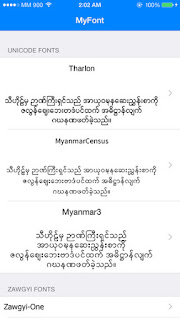
(Profile installed) ..ရဲ့ေဘး.. Done.. ကို ထပ္ႏွိပ္လိုက္ပါ...။
၃။ ကီးဘုတ္သြင္းရန္အတြက္ Setting\General\Keyboard\Keyboards\Add New
Keyboard>>>ttKeyboard>>>MyanSan & Zawygyi ကို On
ေပးလိုက္ပါ..ၿပီးေတာ့...Done..ကိုထပ္ႏွိပ္ေပးလိုက္ပါခင္ဗ်ား...။
၃။ ကီးဘုတ္သြင္းရန္အတြက္ Setting\General\Keyboard\Keyboards\Add New
Keyboard>>>ttKeyboard>>>MyanSan & Zawygyi ကို On
ေပးလိုက္ပါ..ၿပီးေတာ့...Done..ကိုထပ္ႏွိပ္ေပးလိုက္ပါခင္ဗ်ား...။
၄။ သင့္ဖုန္းTablet ကို Restart ခ်ေပးလိုက္ပါ။ ၿပီးရင္ပါ၀ါျပန္ဖြင့္လိုက္ပါ။
(Restart-ခ်ေပးရန္အတြက္-ပါ၀ါခလုပ္ကိုအသံုးျပဳရမွာျဖစ္ပါတယ္)
၅။ Search iPhone ကီးဘုတ္ေနရာမွာ ကမၻာ့လံုးေလး ပံုကို တစ္ခ်က္ႏွိပ္ေပးပါ..
ေနာက္ထပ္ ကမၻာလံုးေလး ပံုကို ထပ္ႏွိပ္ေပးလိုက္ပါ...
Smart ZawGyi ရဲ့ ေအာက္မွာ ျမန္မာစာေလး ေပၚေနပါၿပီခင္ဗ်ား...။
၆။ သင့္ iPhone & iPad ေတြအတြက္ iOS 8.0 to 9.0.2 အထိ
ျမန္မာစာကိုလံုး၀အမွန္ေရးႏိုင္ဖတ္ႏိုင္ပါၿပီ။
ေအာက္မွာ က်ေနာ္ Video Tutorial ေလးကို Youtube ကေန ၾကည္ၾကည္ေလး
ၾကည့္ရေအာင္လို႔ တင္ေပးထားပါတယ္...။
(Restart-ခ်ေပးရန္အတြက္-ပါ၀ါခလုပ္ကိုအသံုးျပဳရမွာျဖစ္ပါတယ္)
၅။ Search iPhone ကီးဘုတ္ေနရာမွာ ကမၻာ့လံုးေလး ပံုကို တစ္ခ်က္ႏွိပ္ေပးပါ..
ေနာက္ထပ္ ကမၻာလံုးေလး ပံုကို ထပ္ႏွိပ္ေပးလိုက္ပါ...
Smart ZawGyi ရဲ့ ေအာက္မွာ ျမန္မာစာေလး ေပၚေနပါၿပီခင္ဗ်ား...။
၆။ သင့္ iPhone & iPad ေတြအတြက္ iOS 8.0 to 9.0.2 အထိ
ျမန္မာစာကိုလံုး၀အမွန္ေရးႏိုင္ဖတ္ႏိုင္ပါၿပီ။
ေအာက္မွာ က်ေနာ္ Video Tutorial ေလးကို Youtube ကေန ၾကည္ၾကည္ေလး
ၾကည့္ရေအာင္လို႔ တင္ေပးထားပါတယ္...။
Video Tutorial Guide
အဆင္ေျပၾကပါေစ၊ၾကိဳးစားလ်က္
sai kyaw zin myint(ဟိန္းစတားမိုဘိုင္း)




No comments:
Post a Comment